Gotovo da ne postoji korisnik koji se nije susreo s tzv. plavim ekranom smrti. Diže vam se kosa na glavi od samog spomena na takvo iskustvo? U tekstu koji slijedi ukratko ćemo objasniti što je BSOD (Blue Screen of Death), što je u slučaju njegove pojave potrebno napraviti i gdje potražiti rješenje. Budući da postoji bezbroj kombinacija računalnih komponenti i programa te operacijskih sustava, rješenje nikada neće biti jednostavno, ali je važno naglasiti da do njega uz malo truda ipak možete doći.
Uzroci BSOD-a
Plavi ekran smrti (u daljnjem tekstu: BSOD) može nastati u bilo kojem trenutku. Međutim, BSOD obično će se pojaviti nakon ugradnje nove komponente u računalo. Da sve ne bi bilo jednostavno i logično, pobrinut će se niz drugih čimbenika koji vas mogu navesti na krivi trag. Sam BSOD ne daje vam informaciju o kojem je problemu riječ, a obavijest koju možete pročitati na ekranu (npr. “DRIVER_IRQL_NOT_ LESS_OR_ EQUAL”) može imati mnogo objašnjenja. Možete imati neispravan memorijski modul, upravljački program ili možda kombinaciju ovih dvaju faktora. Da biste saznali što konkretno stoji iza navedene pogreške, morat ćete “dump” memorije analizirati posebnim alatima, među kojima ističemo Debugging tools.
Neispravan modul
Jedan od najčešćih uzroka BSOD-a jest neispravan memorijski modul. Na svu sreću, postoji cijeli niz alata koji mogu testirati memorijske module na vrlo jednostavan način. Upisujući u svaku ćeliju memorijskog modula određeni uzorak, program očekuje isti uzorak kao povratnu informaciju. Ako se to ne dogodi, riječ je o neispravnom memorijskom modulu. Međutim, prije nego što ga odlučite zamijeniti i proglasiti neispravnim, bilo bi poželjno da ga testirate na drugoj matičnoj ploči jer možda nije problem u njemu nego u matičnoj ploči.
Od alata za testiranje memorije preporučujemo Memtest86 (www.memtest86.com) i njegov derivat Memtest86+ (www.memtest.org) koji će po pokretanju programa s bootabilnog medija ispitati svaki bit memorije. Na današnjim računalima čak i vrlo velika količina memorije bit će ispitana u razumnom vremenskom roku. Ako je računalo overclockano, bilo bi poželjno da spustite frekvenciju sabirnice kako biste i frekvenciju rada memorije doveli u “normalu”. Mada je nepisano pravilo da će svaki memorijski modul bez problema raditi i na 10 posto većoj frekvenciji od predviđene, to ne mora nužno biti slučaj i s vašom memorijom. Osim toga, povećanje radnog napona memorije dovest će do većeg zagrijavanja, a ono, s vremenom, i do nestabilnog rada. Općenito pravilo stoga bi glasilo da prilikom testiranja memorije sve postavke unutar BIOS-a vratite na vrijednosti koje preporučuje proizvođač memorije.
Slabo napajanje
Memtest vrlo će brzo pronaći eventualne pogreške u memoriji
Napajanje računala jedna je od komponenti o kojima se, u pravilu, najmanje vodi računa prilikom slaganja konfiguracije, no ono može dovesti do itekako velikih problema, pa tako i do pojave BSOD-a. Niste li ispravno predvidjeli ukupnu potrošnju računala i prema njoj odabrali napajanje odgovarajuće snage, vrlo vjerojatno će doći do nestabilnosti računala. Naime, u većini slučajeva računalo će raditi ispravno do trenutka kad upregnete sve raspoložive resurse. Procesori i grafičke kartice, kao najveći potrošači, mogu se prebaciti u niži mod potrošnje kako ne bi beskorisno rasipali energiju. Čak i na nižim radnim taktovima ove komponente mogu bez problema izaći na kraj sa svim uobičajenim zadacima u svakodnevnu radu (npr. dok surfate, pišete, slušate glazbu itd.). Međutim, tek kada korisnik zatraži njihov pun potencijal – primjerice, kod pokretanja (zahtjevnijih) igara – pokazat će se je li napajanje dovoljno snažno. Ako nije, posljedica će biti ubrzo očitovana kroz nestabilnost računala i rušenje sustava. Upravo je stoga potrebno provjeriti stabilnost služeći se jednim od programa za testiranje brzine grafičkog sustava. Iako postoji dosta alata ove namjene, preporučujemo da isprobate 3DMark. Zadovolji li računalo bez problema sve izazove s kojima ga “zatrpaju” ovi programi, moći ćete u potpunosti biti sigurni da je s vašim računalom sve u redu. Jednako je važno pomoću programa za analizu računala kao što je Everest pratiti razine napona što ih daje vaše napajanje. Ako je riječ o velikim odstupanjima, bez većeg razmišljanja možete krenuti u potragu za novim napajanjem.
Grafički podsustav
Grafičke kartice također mogu biti uzrok pojave BSOD-a. U tom slučaju računalo se obično ruši bez nekog očitog razloga, pa je vrlo teško pronaći neku poveznicu. Na primjer, ponekad se računalo sruši prilikom podizanja sustava, ponekad kod pokretanja nekog programa, a nekada znade i danima sve raditi bez problema. Za testiranje grafičke kartice predlažemo korištenje programa kojim ćete moći mijenjati frekvenciju rada GPU-a i memorije na grafičkoj kartici EVGA Precision, dok za testiranje GPU-a predlažemo OCCT. Ako grafička kartica ne pokaže niti jednu grešku tijekom testa (koji će trajati minimalno sat vremena, a možete ga ostaviti da radi i dulje), moći ćete biti sigurni da grafička kartica nije uzrok pojave BSOD-a. Naiđete li na barem jednu pogrešku, pomoću prvog programa najprije smanjite radne taktove GPU-a i/ili memorije te ponovno pokrenite test. Ako se i dalje pojavljuje pogreška, ponavljajte opisani postupak sve dok test ne prođe bez ijedne pogreške. OCCT će usput zabilježiti i napone za CPU, GPU i njihove temperature te prikazati stanje napajanja.
Završna analiza
Da biste uopće imali što analizirati, morat ćete se pobrinuti da operacijski sustav napravi datoteku koja će sadržavati dump memorije u trenutku rušenja sustava. Koristite li Windows 7, prateći putanju Control Panel – System and Security – System – Advanced system settings – Settings – Startup and Recovery – Settings (kod Windowsa XP putanjom Control Panel – System – Advanced – Startup and Recovery – Settings) dolazite do stavke Write debugging information gdje potvrđujete kreiranje spomenute datoteke.
Osim samog debuggera, trebat ćete učitati i simbole koji će pomoći programu da ispravno pročita sadržaj dumpa. Simboli su ovisni o operacijskom sustavu, a možete ih preuzeti u obliku instalacijske datoteke ili koristiti s Microsoftova servera. Pokrenite debbuger i nakon odabira File – Symbol File Path unesite sljedeći redak (bez navodnika, ali sa zvjezdicama) “SRV*C:WINDOWSSymbols*http://msdl.microsoft.com/download/symbols”. Nakon ovoga podešavanja spremni ste za analizu dumpa memorije koji vas zanima. Učitajte dump datoteku (File – Open Crash dump) i potom odaberite opciju analyze -v koja će vam se pojaviti prilikom analize dump datoteke. Njezinim odabirom otvorit će se novi prozor koji će dati još detaljniji prikaz što je sve debbuger pronašao u dump datoteci.
Rješavanje problema
Mada će vam analiza dump datoteke uvelike olakšati pronalaženje problema, niti ona nije svemoguća. Detalje koji će vas najviše zanimati možete pronaći pod nazivima MODULE_NAME i IMAGE_NAME. Tu ćete često naići na ime datoteke koja je prouzročila BSOD, pa ćete znati i s kojim programom imate problem. U tom slučaju preostaje vam njegova deinstalacija, odnosno instalacija novije verzije tog programa (ako je dostupna). Prestane li se nakon toga pojavljivati BSOD i računalo postane stabilno, uspjeli ste riješiti svoj problem. Ipak, ako se sustav nastavi rušiti, ne odustajte olako – opisanim postupkom analizirajte sve dump datoteke i pokušajte pronaći neku zajedničku točku, poveznicu svih problema.
Generička pogreška
Nažalost, postoji (i dosta je čest) slučaj da analiza prijavljuje problem s parametrima MODULE_NAME: nt, IMAGE_NAME: ntkrnlmp.exe. Riječ je, zapravo, o tome da je pronađena pogreška generička, pa se iz nje ne može saznati pravi problem, a niti ne upućuje na neko logično, smisleno rješenje. Najbolje je tada napraviti analizu svih dostupnih dump datoteka i pokušati pronaći barem neku poveznicu koja bi omogućila ispravno lociranje i rješavanje problema. Ako u tome ne uspijete, vrlo je velika vjerojatnost da jedna ili više komponenti računala nisu ispravne. U tom slučaju savjetujemo detaljno testiranje svih računalnih komponenti, pa i onih za koje je malo vjerojatno da su oštećene (npr. procesora, koji je izuzetno rijetko uzročnik takvih problema).
Naravno, postoji mogućnost da vas analiza dump datoteke navede na potpuno kriv trag, no uvijek vam kao posljednja opcija stoji ponovna instalacija operacijskog sustava. Svemu ovome moramo dodati i jednu vrlo bitnu činjenicu koju je lako zanemariti – operacijski sustavi nisu jednako “otporni” na probleme koje mogu prouzrokovati računalne komponente. Tako će, primjerice, grafička kartica možda mjesecima raditi bez ikakva problema pod Windowsom XP, dok će rad pod Windowsom 7 biti nemoguć jer će BSOD biti redovita pojava.
(Predrag Kurtović )

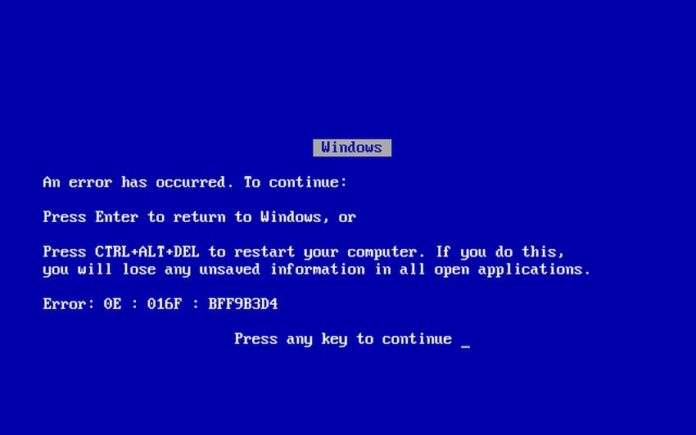


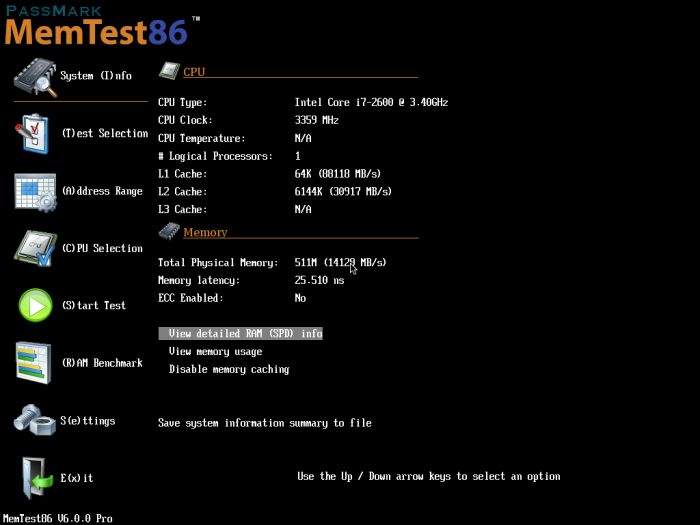



Spomenuste resavanje problema kod windowsa xp i windowsa 7!A sta je sa windovsom 8.1 i 8 kako tu resavati pomenute probleme.I ako moze jedno dodatno pitanje? Ja na mom racunaru koristim windows 8.1 i sad kada se ode u Task Manager prva stavka Processes pa se povuce misom nadole do Service Host Local System 12.Dijagram mi govori da radi 30 posto i zbog toga mi procesor zakucava preko 3.30 i radi i na 100% posto u kratkim periodima.Zbog cega mi usporava narocito rad kada sam na internetu i kada gledam nesto zahtevnije na youtube recimo nesto na 1080 mp.Mogu da program posaljem na spavanje i racunar krene da radi sasvim normalno neprelazi 2.00 mhz.U cemu je problem kako da resim problem trajno?